यहां कुछ ऐसे तरीके दिए गए हैं जिनसे उपयोगकर्ता अपने यूएसबी ड्राइव का अधिकतम उपयोग करके अपने जीवन को अधिक सुविधाजनक बना सकते हैं।
यह मोबाइल ऑपरेटिंग सिस्टम चलाता है।
यूएसबी ड्राइव की मदद से उपयोगकर्ता अपने साथ पूरा ऑपरेटिंग सिस्टम रख सकते हैं। इससे वे अपने डिवाइस पर अलग-अलग ऑपरेटिंग सिस्टम का प्रयोग कर सकते हैं, सार्वजनिक कंप्यूटरों का उपयोग बिना कोई निशान छोड़े कर सकते हैं, और मुख्य ऑपरेटिंग सिस्टम के विफल होने पर काम जारी रखने के लिए उनके पास एक बैकअप समाधान मौजूद रहता है।

यूएसबी ड्राइव का उपयोग पोर्टेबल ऑपरेटिंग सिस्टम चलाने के लिए किया जा सकता है।
फोटो: पीसीमैग
इसे सेट अप करने के लिए, उपयोगकर्ताओं को बस अपने पसंदीदा ऑपरेटिंग सिस्टम की ISO फ़ाइल डाउनलोड करनी होगी। फिर, Rufus जैसे टूल का उपयोग करके USB ड्राइव को फ़ॉर्मेट करें और बूट करने योग्य ड्राइव बनाएं। पूरा होने पर, कंप्यूटर के BIOS/UEFI सेटिंग्स में जाएं, बूट ऑर्डर को बदलकर USB ड्राइव को प्राथमिकता दें और कंप्यूटर को रीस्टार्ट करें। Rufus Linux जैसे अन्य ऑपरेटिंग सिस्टम के लिए भी बूट करने योग्य ड्राइव बनाने में सहायता करता है।
पासवर्डों का सुरक्षित भंडारण और प्रबंधन।
यदि आप ऑनलाइन पासवर्ड मैनेजर या ब्राउज़र-आधारित स्टोरेज का उपयोग कर रहे हैं, तो यूएसबी ड्राइव का उपयोग करने से हमलों और डेटा उल्लंघनों से बचाव के लिए आपके लॉगिन क्रेडेंशियल की सुरक्षा बढ़ेगी।
एक सरल तरीका यह है कि पासवर्ड को एक टेक्स्ट फ़ाइल में सेव करें, उसे एन्क्रिप्ट करें और उसे यूएसबी ड्राइव पर स्टोर करें। हालांकि, एक सुरक्षित और अधिक सुविधाजनक विकल्प पोर्टेबल पासवर्ड मैनेजर का उपयोग करना है, जैसे कि स्टिकी पासवर्ड, जो सीधे यूएसबी ड्राइव से चलता है और एक मास्टर पासवर्ड द्वारा सुरक्षित होता है।
इसके लिए, एक पासवर्ड मैनेजर इंस्टॉल करें, यूएसबी ड्राइव को अपने कंप्यूटर से कनेक्ट करें और एप्लिकेशन सेटिंग्स के माध्यम से पोर्टेबल संस्करण को कॉन्फ़िगर करें। एक बार सेटअप हो जाने पर, उपयोगकर्ता यूएसबी ड्राइव पर लॉगिन जानकारी सुरक्षित रूप से स्टोर कर सकते हैं और इसका उपयोग किसी भी डिवाइस पर लॉगिन क्रेडेंशियल को स्वचालित रूप से भरने के लिए कर सकते हैं।
महत्वपूर्ण डेटा का बैकअप लें।
कई फाइलों और फोल्डरों में महत्वपूर्ण डेटा होता है जिसे उपयोगकर्ता खोना नहीं चाहते। डेटा का बैकअप लेने का एक सरल तरीका यूएसबी ड्राइव का उपयोग करना है। बैकअप लेने के बाद, उपयोगकर्ता अपने डेटा की सुरक्षा के लिए ड्राइव को निकाल सकते हैं। यूएसबी ड्राइव की पोर्टेबिलिटी के कारण, उपयोगकर्ता विभिन्न उपकरणों पर फाइलों तक आसानी से पहुंच सकते हैं।
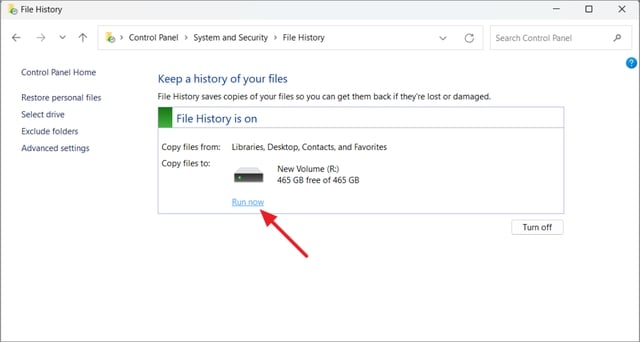
विंडोज में मौजूद फाइल हिस्ट्री फीचर विशिष्ट फोल्डरों का बैकअप लेने में मदद करता है।
फोटो: ऑल थिंग्स हाउ
बैकअप सेट अप करने के लिए, उपयोगकर्ता किसी थर्ड-पार्टी बैकअप टूल का उपयोग कर सकते हैं और USB ड्राइव को डेस्टिनेशन के रूप में चुन सकते हैं। इसके अलावा, विंडोज का फ़ाइल हिस्ट्री फ़ीचर उपयोगकर्ताओं को विशिष्ट फ़ोल्डरों का बैकअप लेने की सुविधा देता है, जिसमें फ़ोल्डरों को बाहर रखना, बैकअप की आवृत्ति को समायोजित करना और सहेजे गए संस्करणों को कितने समय तक रखना है, जैसे कस्टमाइज़ेशन विकल्प मौजूद हैं। उपयोगकर्ता स्टोरेज स्पेस को ऑप्टिमाइज़ करने के लिए केवल सबसे महत्वपूर्ण फ़ाइलों का मैन्युअल बैकअप भी ले सकते हैं।
यूएसबी ड्राइव से सीधे गेम खेलें।
उपयोगकर्ता अपने पसंदीदा गेम को कंप्यूटर पर इंस्टॉल किए बिना सीधे यूएसबी ड्राइव से खेल सकते हैं, जिससे स्टोरेज स्पेस की बचत होती है और गेम को कहीं भी ले जाना आसान हो जाता है। कुछ गेम बिना इंस्टॉल किए सीधे यूएसबी ड्राइव से चल सकते हैं।
इसके अलावा, उपयोगकर्ता स्टीम जैसे प्लेटफॉर्म से गेम को यूएसबी ड्राइव में ट्रांसफर करके वहां से खेल सकते हैं। हालांकि, कंप्यूटर के हार्डवेयर के आधार पर, एसएसडी से खेलने की तुलना में परफॉर्मेंस उतनी अच्छी नहीं हो सकती है। बेहतरीन अनुभव के लिए, यूएसबी 3.0 या उससे ऊपर की ड्राइव चुनें और सुनिश्चित करें कि आपके पास पर्याप्त खाली जगह हो।
इसे एक मिनी वेब सर्वर में बदल दें।
एक यूएसबी ड्राइव को पोर्टेबल वेब सर्वर में भी बदला जा सकता है, जिससे उपयोगकर्ता इंटरनेट कनेक्शन के बिना वेबसाइट या एप्लिकेशन विकसित और परीक्षण कर सकते हैं। इससे उपयोगकर्ता हर कंप्यूटर पर सॉफ़्टवेयर इंस्टॉल किए बिना स्थानीय सर्वर पर काम कर सकते हैं।
मिनी वेब सर्वर सेटअप करने के लिए, उपयोगकर्ता XAMPP पोर्टेबल को सीधे USB ड्राइव पर इंस्टॉल कर सकते हैं और निर्देशों का पालन कर सकते हैं। इंस्टॉलेशन के बाद, सर्वर कंट्रोल पैनल खोलें और Apache और MySQL जैसी आवश्यक सेवाओं को शुरू करें। यदि आप नए हैं, तो प्रक्रिया को समझने के लिए गाइड देखें। USBWebServer एक हल्का और बिना इंस्टॉलेशन वाला विकल्प भी है, जिससे आप सर्वर को अपनी जेब में रख सकते हैं और कहीं से भी प्रोजेक्ट एक्सेस कर सकते हैं।
स्रोत: https://thanhnien.vn/kham-pha-nhung-cong-dung-an-cua-o-usb-185250419100828439.htm


![[तस्वीर] 2025 कम्युनिटी एक्शन अवार्ड्स गाला से पहले लीक हुई तस्वीरें।](/_next/image?url=https%3A%2F%2Fvphoto.vietnam.vn%2Fthumb%2F1200x675%2Fvietnam%2Fresource%2FIMAGE%2F2025%2F12%2F16%2F1765882828720_ndo_br_thiet-ke-chua-co-ten-45-png.webp&w=3840&q=75)

![[फोटो] प्रधानमंत्री फाम मिन्ह चिन्ह लाओस के शिक्षा और खेल मंत्री थोंगसालिथ मंग्नोरमेक से मुलाकात करते हुए।](/_next/image?url=https%3A%2F%2Fvphoto.vietnam.vn%2Fthumb%2F1200x675%2Fvietnam%2Fresource%2FIMAGE%2F2025%2F12%2F16%2F1765876834721_dsc-7519-jpg.webp&w=3840&q=75)
![[लाइव] 2025 सामुदायिक कार्य पुरस्कार समारोह](/_next/image?url=https%3A%2F%2Fvphoto.vietnam.vn%2Fthumb%2F1200x675%2Fvietnam%2Fresource%2FIMAGE%2F2025%2F12%2F16%2F1765899631650_ndo_tr_z7334013144784-9f9fe10a6d63584c85aff40f2957c250-jpg.webp&w=3840&q=75)
![[फोटो] प्रधानमंत्री फाम मिन्ह चिन्ह ने तोचिगी प्रांत (जापान) के राज्यपाल से मुलाकात की।](/_next/image?url=https%3A%2F%2Fvphoto.vietnam.vn%2Fthumb%2F1200x675%2Fvietnam%2Fresource%2FIMAGE%2F2025%2F12%2F16%2F1765892133176_dsc-8082-6425-jpg.webp&w=3840&q=75)



































































































टिप्पणी (0)